El iPhone se renueva por completo con la última actualización de software iOS 18, el nuevo sistema operativo para los móviles de Apple. Para quienes aman personalizar su teléfono, iOS 18 incluye por primera vez la posibilidad de elegir los accesos directos que aparecen en la pantalla de bloqueo. Esta es solo una de las opciones de personalización extra que se estrenan en iPhone con la actualización, ya que se suma al nuevo diseño personalizable del Centro de Control y de la pantalla de inicio. Aquí te contamos cómo editar los accesos directos de la pantalla bloqueada.
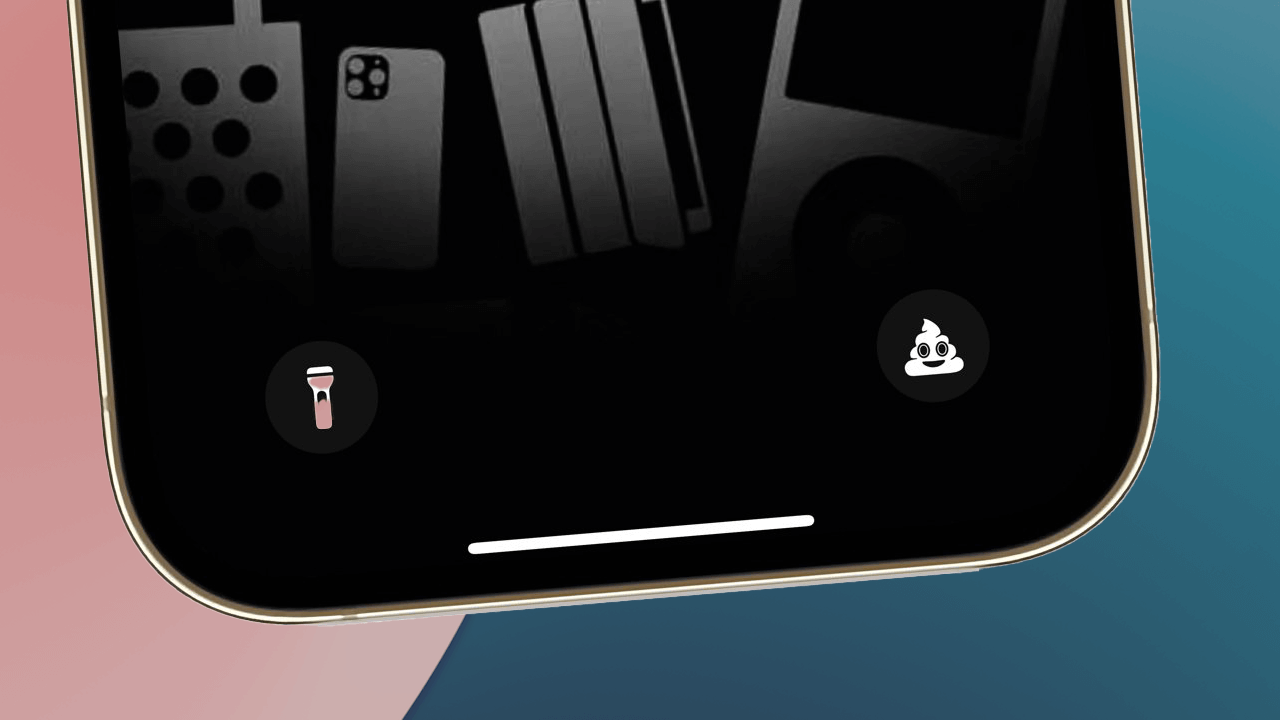
Puntos Clave:
- A partir de la actualización, Apple busca que la experiencia de usuario en iPhone sea más personal y versátil que nunca.
- Con iOS 18 es posible cambiar los dos botones de la pantalla de bloqueo, que antes por defecto eran la linterna y la cámara, o eliminarlos por completo.
- En el menú de edición de la pantalla bloqueada puedes elegir entre decenas de opciones distintas para tus accesos directos.
Tabla de Contenidos
Saca provecho de los accesos directos personalizables y obtén mayor control sobre el diseño y la interfaz de tu iPhone. En este tutorial te mostramos cómo cambiar los accesos directos de la pantalla de bloqueo en iOS 18.
Cómo cambiar los accesos directos de la pantalla de bloqueo del iPhone en iOS 18
En iOS 17 y las versiones anteriores del SO de Apple, los botones de acción disponibles en la pantalla de bloqueo o lock screen corresponden a la linterna y la cámara.
A partir de iOS 18, estos accesos directos son totalmente personalizables, lo que significa que puedes eliminarlos para liberar esos espacios y tener un diseño más minimalista, o elegir dos botones distintos del menú de opciones disponible.
A continuación, te explicamos cómo cambiar los accesos directos en tu iPhone con iOS 18:
-
Bloquea la pantalla de tu iPhone.
-
Mantén presionado sobre la pantalla de bloqueo, en cualquier espacio vacío.
-
Pulsa sobre el botón “Personalizar” ubicado en la parte inferior y luego selecciona “Pantalla de bloqueo”.
-
Toca el botón con el signo de menos (-) junto al acceso directo que quieras eliminar.
-
Pulsa sobre el botón que quedó vacío con el signo de más (+) para asignar un nuevo acceso directo. Aparecerá el menú con todas las opciones disponibles, y solo tienes que seleccionar una. Puedes usar el buscador de la parte superior para encontrar fácilmente el acceso directo que quieras.
-
Repite la acción con el acceso directo restante si así lo deseas. Para terminar, pulsa sobre “Hecho”, en la esquina superior derecha. Si te arrepientes, selecciona “Cancelar” arriba a la izquierda, esto deshará los cambios.
Como ves, el proceso para modificar los accesos directos de tu pantalla de bloqueo es muy rápido e intuitivo.
Cuáles son y cómo funcionan las nuevas opciones de personalización de la pantalla bloqueada
Si te estás preguntando qué tantas opciones disponibles hay en iOS 18 para elegir como acceso directo en la pantalla de bloqueo, lo cierto es que la capacidad de personalización da un paso enorme en relación con las versiones anteriores del sistema operativo a los que estábamos acostumbrados, con los accesos a la cámara y la linterna colocados de forma predeterminada en el diseño.
Como mencionamos, una alternativa es dejar la pantalla de bloqueo libre de botones, eliminando los dos accesos directos de la parte inferior para tener un diseño más limpio y minimalista.
Al hacerlo, no perderás el acceso rápido a la aplicación de cámara, ya que puedes abrirla deslizando hacia la izquierda en la pantalla bloqueada. Esta novedad resulta muy útil si sueles presionar sin querer el botón de la cámara, o consideras que tener dos accesos distintos a tu cámara desde la pantalla de bloqueo es redundante.
Por otro lado, si prefieres aprovechar esos espacios y elegir nuevos botones, seguro encontrarás opciones que se adaptan a lo que más necesites, desde la Alarma, el Cronómetro o la Calculadora, hasta la herramienta de reconocimiento de música Shazam o el Traductor del iPhone.
Recuerda utilizar el buscador de la parte superior en la pantalla de edición de los accesos directos y explorar la lista para encontrar los botones que consideres más útiles.
Por último, una característica ideal para optimizar el tiempo y la productividad es añadir un botón de acción que abra una aplicación a elección, o un botón para activar cualquier atajo personalizado que hayas configurado en el móvil. Así, puedes poner hasta dos iconos de las aplicaciones que elijas, incluyendo apps de terceros.
Conclusiones personales
Apple ya informó que iOS 18 estará disponible como una actualización de software gratuita para todos los dispositivos a partir del iPhone Xs.
Ahora bien, si quieres obtener las nuevas funcionalidades de iOS 18 más rápido, incluyendo la edición de los accesos directos en la pantalla de bloqueo, puedes registrarte en el Programa de Software Beta o el programa para desarrolladores de Apple, y así acceder a la versión beta del nuevo SO.
Una vez que tengas iOS 18 instalado en tu iPhone, no dudes en seguir los pasos que te mostramos y explorar las nuevas capacidades de personalización del sistema para hacer que tu móvil sea más práctico que nunca.
